Vous pouvez empêcher d’autres personnes de modifier le code d’accès de l’iPhone en utilisant la fonction Restrictions de contenu et de confidentialité disponible sur votre appareil.
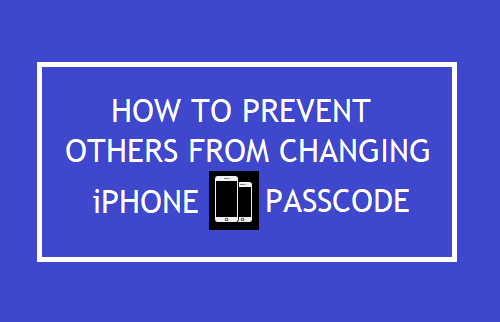
Empêcher les autres de changer le mot de passe de l’iPhone
L’iPhone offre la possibilité de configurer le mot de passe de l’écran de verrouillage, qui empêche tout accès non autorisé à votre appareil et empêche les autres de consulter vos photos, messages et informations personnelles.
Cependant, si le code d’accès à l’écran de verrouillage est compromis, toute autre personne ayant accès à votre appareil pourra vous verrouiller hors de votre propre appareil en modifiant son code d’accès à l’écran de verrouillage.
Si vous êtes préoccupé par cette possibilité, vous pouvez ajouter une autre couche de sécurité à votre appareil en empêchant les autres de modifier le mot de passe sur votre iPhone.
Comme mentionné ci-dessus, cela peut être fait en utilisant l’option Content & Privacy Restrictions disponible sous Screen Time Settings sur iPhone.
Étape 1. Définir le code d’accès à l’écran
La première étape consiste à configurer Screen Time Passcode sur votre iPhone. Si Screen Time est déjà activé sur votre appareil, vous pouvez passer à l’étape suivante.
1. Ouvrir Paramètres sur votre iPhone, faites défiler vers le bas et appuyez sur Temps d’écran. Sur l’écran suivant, appuyez sur Activer le temps d’écran.
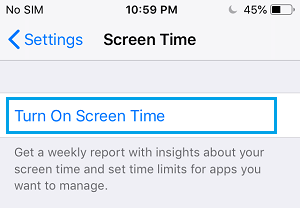
2. Si c’est la première fois que vous configurez l’heure de l’écran, appuyez sur Continuer > Sur l’écran suivant, appuyez sur Ceci est mon iPhone.
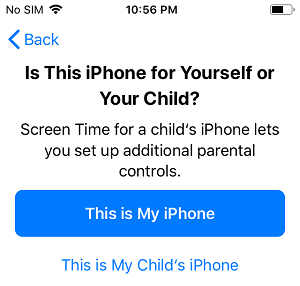
3. Sur l’écran suivant, appuyez sur Utiliser le code d’accès à l’écran.
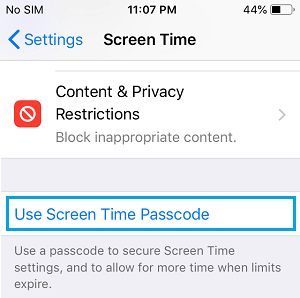
Note: Vous pouvez également ignorer cette étape et utiliser Screen Time sans configurer Screen Time Passcode
4. Sur l’écran suivant, entrez une heure d’écran à 4 chiffres Code d’accès > entrer le mot de passe encore une fois pour confirmer.
Important: Assurez-vous d’écrire votre code d’accès à l’écran. Vous ne pourrez pas modifier les paramètres de temps d’écran sans entrer ce code d’accès.
Étape 2. Empêcher les autres de changer le code d’accès de l’iPhone
Une fois le code d’accès à l’écran configuré, vous pouvez empêcher quiconque de modifier le code d’accès sur votre iPhone en suivant les étapes ci-dessous.
1. Aller à Paramètres > Temps d’écran > Contenu et restrictions de confidentialité > Sur l’écran suivant, déplacez la bascule à côté de Contenu et restrictions de confidentialité pour SUR position.
![[Mis À Jour 2023] Comment Empêcher Les Autres De Changer Le Code D'Accès De L'Iphone 1 Content Restrictions Option On Iphone](https://www.techbout.com/wp-content/uploads/2019/09/content-restrictions-option-on-iphone.png)
2. Sur le même écran, faites défiler jusqu’à Autoriser les modifications section et appuyez sur Changements de code d’accès.
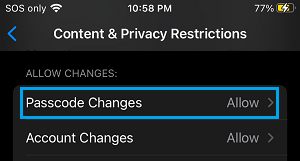
3. Sur l’écran suivant, sélectionnez le Ne pas autoriser option.
![[Mis À Jour 2023] Comment Empêcher Les Autres De Changer Le Code D'Accès De L'Iphone 3 Do Not Allow Passcode Changes On Iphone](https://www.techbout.com/wp-content/uploads/2023/04/do-not-allow-passcode-changes-on-iphone.png)
Maintenant, lorsque vous revenez à l’écran Paramètres, vous ne trouverez pas ID tactile et code d’accès l’option des paramètres, qui est requise pour changer le code d’accès.

Sans les paramètres Touch ID et Passcode, personne ne pourra modifier le mot de passe de votre iPhone.
A tout moment, vous pouvez activer l’option « Touch ID and Settings » sur votre iPhone en allant sur Paramètres > Temps d’écran > Contenu et restrictions de confidentialité et en sélectionnant l’option Autoriser.
Note: Vous serez invité à saisir le code d’accès à l’écran afin d’effectuer cette modification.



![[2023] 6 façons de copier / coller du texte brut sans formatage](https://media.techtribune.net/uploads/2021/03/5-Ways-to-Copy-Paste-Plain-Text-Without-Formatting-on-Your-Computer-shutterstock-website-238x178.jpg)






